AutoCAD绘制建筑施工图入门小技巧.doc
- 格式:doc
- 大小:35.00 KB
- 文档页数:4
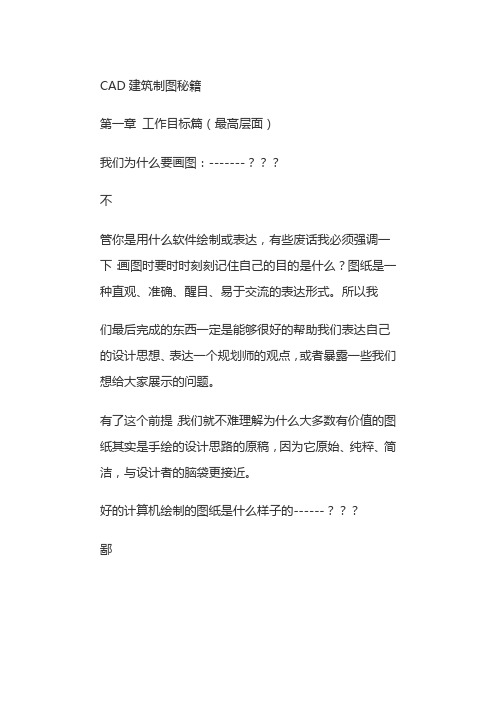
CAD建筑制图秘籍第一章工作目标篇(最高层面)我们为什么要画图:-------???不管你是用什么软件绘制或表达,有些废话我必须强调一下:画图时要时时刻刻记住自己的目的是什么?图纸是一种直观、准确、醒目、易于交流的表达形式。
所以我们最后完成的东西一定是能够很好的帮助我们表达自己的设计思想、表达一个规划师的观点,或者暴露一些我们想给大家展示的问题。
有了这个前提,我们就不难理解为什么大多数有价值的图纸其实是手绘的设计思路的原稿,因为它原始、纯粹、简洁,与设计者的脑袋更接近。
好的计算机绘制的图纸是什么样子的------???鄙人认为:”“醒目、简洁、准确”(请大家体会一下排位次序)是好的计算机绘制图纸的标准。
要让一套图纸保持大体风格统一,每张又有鲜明的特色。
A3大小让人2米外轻度近视也能看见你要表达的主题内容,A1大小要让人在10米外灯光不足也能分辨个十之六七,不至于把工业区和居住区搞混淆,也不会把小学看成加油站。
要达到这个目的,需要有一些好的工作方法和习惯来支撑,无论是一个人搞定一个项目所有图纸还是一个工作小组合作,为了高效、高质量完成图面表达,都需要一些好的工作框架。
第二章工作方法篇(战略层面)作为项目负责人,必须作好三件事情(每个都跟画图息息相关):把握设计思路、控制图纸深度、明确工序分工。
如果您是画图崽,碰到了一个疑似神仙大师的项目负责人(方案不做只吹,临汇报前一天通通搞定),那就有的你改的了比方说是一个比较简单的控规,象这种情况不要花太多时间在后期photo身上,因为有的你改的。
应当以完成cad总平面为第一要务,总平面要充分体现老板的疑似天才的设计思想,与老板多多交流cad的总平面,得到充分肯定后,大家以此为基础分开绘制相应图纸。
项目进行到每个阶段都对应不同的图纸深度要求。
假如分为三个阶段:初步方案----初稿----会审稿,画图前我们会大致估计一下要出哪些图纸,不到会审稿我一般不出photo(哈哈,让甲方有一个渐入佳境的感觉,哇,您们的图纸越来越漂漂啦……)。
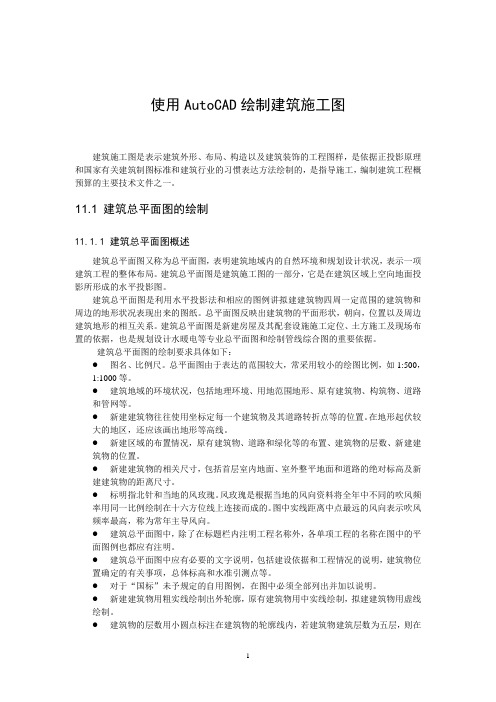
使用AutoCAD绘制建筑施工图建筑施工图是表示建筑外形、布局、构造以及建筑装饰的工程图样,是依据正投影原理和国家有关建筑制图标准和建筑行业的习惯表达方法绘制的,是指导施工,编制建筑工程概预算的主要技术文件之一。
11.1 建筑总平面图的绘制11.1.1 建筑总平面图概述建筑总平面图又称为总平面图,表明建筑地域内的自然环境和规划设计状况,表示一项建筑工程的整体布局。
建筑总平面图是建筑施工图的一部分,它是在建筑区域上空向地面投影所形成的水平投影图。
建筑总平面图是利用水平投影法和相应的图例讲拟建建筑物四周一定范围的建筑物和周边的地形状况表现出来的图纸。
总平面图反映出建筑物的平面形状,朝向,位置以及周边建筑地形的相互关系。
建筑总平面图是新建房屋及其配套设施施工定位、土方施工及现场布置的依据,也是规划设计水暖电等专业总平面图和绘制管线综合图的重要依据。
建筑总平面图的绘制要求具体如下:●图名、比例尺。
总平面图由于表达的范围较大,常采用较小的绘图比例,如1:500,1:1000等。
●建筑地域的环境状况,包括地理环境、用地范围地形、原有建筑物、构筑物、道路和管网等。
●新建建筑物往往使用坐标定每一个建筑物及其道路转折点等的位置。
在地形起伏较大的地区,还应该画出地形等高线。
●新建区域的布置情况,原有建筑物、道路和绿化等的布置、建筑物的层数、新建建筑物的位置。
●新建建筑物的相关尺寸,包括首层室内地面、室外整平地面和道路的绝对标高及新建建筑物的距离尺寸。
●标明指北针和当地的风玫瑰。
风玫瑰是根据当地的风向资料将全年中不同的吹风频率用同一比例绘制在十六方位线上连接而成的。
图中实线距离中点最远的风向表示吹风频率最高,称为常年主导风向。
●建筑总平面图中,除了在标题栏内注明工程名称外,各单项工程的名称在图中的平面图例也都应有注明。
●建筑总平面图中应有必要的文字说明,包括建设依据和工程情况的说明,建筑物位置确定的有关事项,总体标高和水准引测点等。

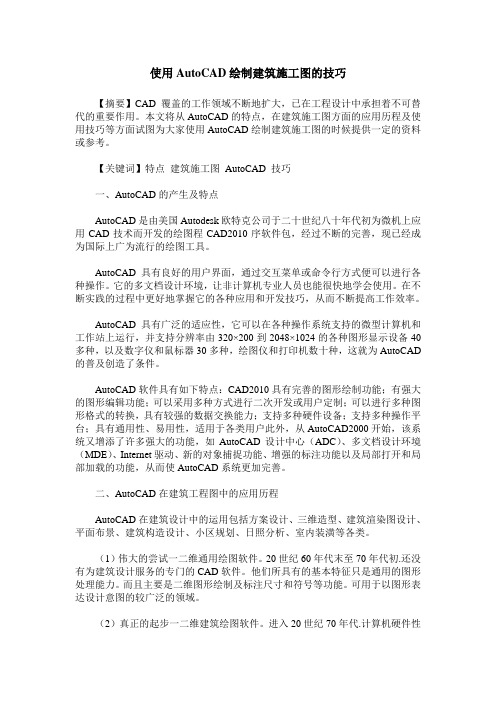
使用AutoCAD绘制建筑施工图的技巧【摘要】CAD覆盖的工作领域不断地扩大,已在工程设计中承担着不可替代的重要作用。
本文将从AutoCAD的特点,在建筑施工图方面的应用历程及使用技巧等方面试图为大家使用AutoCAD绘制建筑施工图的时候提供一定的资料或参考。
【关键词】特点建筑施工图AutoCAD 技巧一、AutoCAD的产生及特点AutoCAD是由美国Autodesk欧特克公司于二十世纪八十年代初为微机上应用CAD技术而开发的绘图程CAD2010序软件包,经过不断的完善,现已经成为国际上广为流行的绘图工具。
AutoCAD具有良好的用户界面,通过交互菜单或命令行方式便可以进行各种操作。
它的多文档设计环境,让非计算机专业人员也能很快地学会使用。
在不断实践的过程中更好地掌握它的各种应用和开发技巧,从而不断提高工作效率。
AutoCAD具有广泛的适应性,它可以在各种操作系统支持的微型计算机和工作站上运行,并支持分辨率由320×200到2048×1024的各种图形显示设备40多种,以及数字仪和鼠标器30多种,绘图仪和打印机数十种,这就为AutoCAD 的普及创造了条件。
AutoCAD软件具有如下特点:CAD2010具有完善的图形绘制功能;有强大的图形编辑功能;可以采用多种方式进行二次开发或用户定制;可以进行多种图形格式的转换,具有较强的数据交换能力;支持多种硬件设备;支持多种操作平台;具有通用性、易用性,适用于各类用户此外,从AutoCAD2000开始,该系统又增添了许多强大的功能,如AutoCAD设计中心(ADC)、多文档设计环境(MDE)、Internet驱动、新的对象捕捉功能、增强的标注功能以及局部打开和局部加载的功能,从而使AutoCAD系统更加完善。
二、AutoCAD在建筑工程图中的应用历程AutoCAD在建筑设计中的运用包括方案设计、三维造型、建筑渲染图设计、平面布景、建筑构造设计、小区规划、日照分析、室内装潢等各类。

AUtoCAD是一个通用绘图软件,广泛用于建筑、机械、化工、航天等诸多行业的工程绘图。
由于不是专为建筑绘图而开发的,AUtOCAD在绘制建筑图纸时也存在一些问题,主要是概念复杂、学习难度大,同时也缺乏建筑专业图库。
1、建筑图纸的绘制难点建筑绘图有三大难点。
1.图形数量多一张图纸上往往有数以千计的图形,这些图形都需要精确按比例绘制,这导致绘图工作量极大。
1.2图纸种类繁多常见的有总平面图、平面图、立面图、剖面图、结构施工图、设备施工图和详图等十几种。
这些图纸内容各异,图形的位置关系与定位依据千差万别,常常让初学者感到一张图纸“不知从哪儿画起”。
1.3疑难图形多在建筑图纸的绘制中,经常会遇到一些很难绘制的图形,像地暖管线、剖面材料图案、复杂的多层嵌套标注和装饰装修图案花纹等。
这类图形数量颇多,如果软件不能提供特别支持,用户很难自己画出来。
2、建筑绘图难点巧破解破解建筑绘图难点有两种方案:一是在通用CAD的基础上通过二次开发增加专业功能;二是选择专用建筑图纸绘制而开发的专用建筑CAD。
第一种方案学习成本较高,操作也比较复杂。
从易学性及易用性方面考虑,一般采用第二种方案。
目前,己有多种专用建筑CAD产品,本文以“超级绘图王”建筑专用CAD为例,介绍专用建筑CAD内破解建筑绘图难点的方式。
2.1自动生成图纸的主干部分虽然不同建筑物的结构不同,但它们在图纸上要表达的内容却是相似的。
以建筑平面图为例,都是要表达房间的尺寸与位置、房间内门窗等物品的尺寸与位置等内容。
建筑图纸的相似性使得建筑图纸特别适合于用软件对其进行自动化生成。
专用建筑CAD内通过输入各房间的开间与进深尺寸,软件将自动建立轴线网格在屏幕上显示各房间的位置。
再通过软件提供的轴线生墙等功能,可以自动生成各房间的墙体线及其尺寸标注。
这样,对于建筑平面图之类的图纸来说,图纸的主体部分就自动画好了,避免了大量繁琐和重复性的劳动。
2.2辅助定位图纸上的图形在绘制时涉及两个问题:一是这个图形如何绘制;二是这个图形应该画在哪儿?对于第一个问题,大多数的CAD软件都解决得比较好;但对第二个问题,却往往被大多数的CAD软件所忽略,而是抛给用户,由用户自行解决。

施工图纸CAD使用精髓在建筑、工程和设计领域,施工图纸 CAD(计算机辅助设计)软件已成为不可或缺的工具。
熟练掌握 CAD 的使用精髓,不仅能提高工作效率,还能确保设计的准确性和专业性。
下面,就让我们一起深入探讨施工图纸 CAD 的使用精髓。
一、熟悉 CAD 软件界面和基本操作首先,要熟练掌握 CAD 软件的界面布局和基本操作命令。
了解菜单栏、工具栏、绘图区、状态栏等各个部分的功能和作用。
掌握常用的绘图命令,如直线、圆、矩形等的绘制方法,以及修改命令,如移动、复制、旋转等的操作技巧。
对于新手来说,建议通过系统的学习教程或者参加培训课程来熟悉这些基本操作。
同时,多进行实际的绘图练习,加深对命令的理解和记忆。
只有在熟练掌握了基本操作之后,才能在后续的设计工作中得心应手。
二、设置合适的绘图环境在开始绘图之前,合理设置绘图环境是非常重要的。
这包括设置图形单位、精度、图层、线型、线宽等。
图形单位的设置要根据实际项目的需求,确保尺寸的准确性。
精度的设置则影响到绘图的精度和准确性。
图层的合理使用可以使图形的管理更加清晰和方便。
可以将不同类型的图形元素,如墙体、门窗、标注等分别放置在不同的图层中,并设置不同的颜色、线型和线宽,以便于区分和编辑。
线型和线宽的设置要符合相关的制图标准和规范,使绘制出的图纸清晰、易读。
三、精确绘图的技巧精确绘图是施工图纸的关键要求之一。
CAD 提供了多种精确绘图的工具和方法,如捕捉、追踪、坐标输入等。
捕捉功能可以帮助我们准确地捕捉到图形中的关键点,如端点、中点、交点等。
通过设置合适的捕捉选项,可以提高绘图的准确性和效率。
追踪功能则可以帮助我们沿着特定的路径进行绘图,例如沿着已有线段的延长线或平行线进行绘制。
坐标输入是一种精确指定图形位置的方法,可以通过输入绝对坐标或相对坐标来准确绘制图形的位置和尺寸。
四、高效的图形编辑和修改在绘图过程中,不可避免地需要对图形进行编辑和修改。
掌握高效的编辑和修改方法可以节省大量的时间和精力。
CAD制作建筑施工图的实用方法与要点在建筑设计和施工过程中,CAD(计算机辅助设计)软件扮演着至关重要的角色。
通过CAD软件,设计师可以更加高效和精确地制作建筑施工图,从而提高工作效率并减少错误的发生。
本文将介绍CAD制作建筑施工图的一些实用方法与要点。
首先,制作建筑施工图前,需要提前收集到所有必要的设计和构造信息。
这包括建筑平面图、立面图、剖面图、构造细节和材料规格等。
这些信息将成为我们绘制CAD施工图的基础。
接下来,我们需要确定CAD软件的工具和功能,以便更好地应用于建筑施工图的制作中。
一些重要的CAD工具包括绘图工具、修改工具、尺寸标注工具以及图层管理工具等。
熟练掌握这些工具的使用将帮助我们更加高效地完成绘图任务。
在开始CAD制图前,我们需要设置绘图单位和比例尺。
这是非常重要的步骤,以确保绘制的施工图在实际施工过程中具有准确的尺寸。
在设置比例尺时,需要考虑到图纸纸张的大小,并根据建筑的大小和复杂程度进行合理的选择。
绘制建筑施工图时,需要注重构造细节的准确表达。
这包括各种连接方式、支撑和强化措施以及材料规格等。
通过准确的构造细节表达,可以使施工人员更好地理解设计意图,提高施工质量。
在CAD制图过程中,需要合理使用图层和图层管理工具。
通过将不同的图元分配到不同的图层中,可以更好地管理和控制图像的显示和隐藏。
此外,通过适当命名和组织图层,可以提高文件的可读性和可编辑性。
此外,使用CAD制作建筑施工图时,应该注意细节的精确度。
这包括尺寸标注的准确性、文字和符号的清晰度以及图线的精细度等。
只有通过绘制精确的施工图,才能保证设计意图的准确传达,并帮助施工人员顺利进行施工工作。
最后,在完成建筑施工图后,需要进行详细的检查和审查工作。
这包括检查尺寸误差、图元的连贯性以及图纸的完整性等。
只有确保绘制的施工图是准确无误的,才能保证施工过程的顺利进行。
综上所述,CAD制作建筑施工图是一项关键而复杂的任务。
通过合理应用CAD软件的工具和功能,并注重细节的准确表达,我们可以高效地制作出精确无误的建筑施工图。
T P31用AU T OCAD 绘制建筑工程图的方法与技巧兖州矿业集团公司 黄鹤征江南学院 邰 昀 冯小平摘 要 随着AUTOCAD 功能的不断增强与完善,其应用领域越来越广泛。
该文介绍了用AUTOCAD 绘制建筑工程图的一些方法与技巧,供AUTOCAD 使用人员参考。
关键词 AUTOCAD 建筑工程图 方法 技巧 目前,AUTOCAD 已广泛应用于各行各业,尤其在建筑、机械、电子等行业的应用更为广泛,对初学者来说,掌握AUTOCAD 的绘图功能并不难,关键是若能掌握一些绘图方法与技巧,可大大节省时间,提高绘图效率。
1 绘图前的准备工作正式绘图前的设置工作十分重要,一般绘图前应进行以下设置:1.1 图形界限、单位、角度方向的设置AUOT CAD 的一大优点是可以使用户按1B 1的比例绘图,一般工程图纸规格为A0~A4,若按1B 1绘图,关键是设置好图形界限,表1提供的数据是按1B 50及1B 100出图、图形编辑区按1B 1绘图的图形界限。
表1 图形界限表图纸规格A 0(mm @mm)A1(mm @mm)A2(mm @mm)A 3(mm @mm)A4(mm @mm)实际尺寸841@1189594@841420@594297@420210@297比例(1B 50)42050@5945029700@4205021000@2970014850@2100010500@14850比例(1B 100)84100@11890059400@8410042000@5940029700@4200021000@29700此外,用于控制坐标、距离和角度输入和显示格式的单位、角度、方向设置好。
联变压器中产生循环电流。
I R =A I 2KU K 1+U K 2B,(A =U 1-U 2U 2,B =I 2K I 1K )式中:U K1、U K2)))第一台和第二台变压器阻抗电压;U 1、U 2)))第一台和第二台变压器二次空载电压有效值;I 1K 、I 2K )))第一台和第二台变压器额定二次电流。
CAD快速绘制工程施工图的关键步骤CAD(Computer Aided Design)是一种常用的计算机辅助设计软件,广泛应用于各个工程领域。
利用CAD软件可以快速、准确地绘制工程施工图,提高绘图效率和质量。
本文将介绍CAD快速绘制工程施工图的关键步骤,帮助读者更好地运用CAD软件进行工程设计。
1. 收集所需资料在绘制工程施工图之前,首先需要收集所需的相关资料。
这些资料包括设计图纸、技术要求、标准规范以及其他与工程相关的数据资料。
只有充分了解工程的要求和要点,才能更好地进行绘图工作。
2. 设定CAD绘图模板在CAD软件中,可以根据工程要求设定绘图模板。
绘图模板包括纸张大小、图层设置、标尺刻度、文字样式等等。
通过设定好的绘图模板,可以快速创建符合规范的施工图。
3. 绘制基本框架在CAD软件中,需要先绘制工程施工图的基本框架,包括项目名称、比例尺、图例、图框等等。
这些基本元素可以根据实际需要进行调整和设置,使得绘制的施工图更加清晰明了。
4. 绘制建筑平面图根据收集到的设计图纸和技术要求,可以开始绘制建筑平面图。
在CAD软件中,可以使用直线、圆弧、多边形等基本绘图工具进行绘制。
同时,可以使用CAD软件提供的辅助功能,如捕捉点、镜像、对称等,使得绘图过程更加便捷和高效。
5. 绘制建筑剖面图和立面图在绘制建筑平面图的同时,还需要绘制建筑的剖面图和立面图。
这些图纸可以在建筑平面图的基础上进行绘制,通过选择性地显示和隐藏不同图层,可以快速生成所需的剖面图和立面图。
6. 添加文字和标注在绘制工程施工图时,需要添加文字和标注,以清晰表达各个构件的尺寸、标高、材料等信息。
CAD软件提供了丰富的文字样式和标注工具,可以根据需要选择适合的方式进行标注。
同时,可以通过设置图层和文字样式,使得文字和标注与绘图保持一致的风格。
7. 详图设计与修订完成初步绘图后,需要进行详图设计和修订。
这一阶段主要包括对绘图内容和要求进行全面的检查和审核,确保绘制的施工图符合设计要求和标准规范。
建筑图纸知识:建筑图纸CAD绘图的制图技巧建筑图纸CAD绘图的制图技巧建筑图纸是建筑设计师用于表达建筑设计想法的核心工具之一,其中CAD绘图是现代建筑设计和制图的主流方式。
然而,很多人在实践中经常会遇到一些绘图上的困难和挑战。
本文将介绍一些制图技巧,帮助读者更加有效地使用CAD绘图软件进行建筑图纸设计。
1.确定图纸比例和线宽在制作建筑图纸之前,首先需要考虑的是图纸的比例和线宽。
图纸比例是指绘制的图纸在实际大小上与建筑物真实大小的比值。
例如,如果要绘制的建筑物是100米长,而图纸比例为1:100,那么绘制的建筑图纸长度为1米。
选择合适的比例可以将建筑物完整地呈现在图纸上。
线宽的选择也是制图中非常重要的一步。
线宽直接影响到图纸的清晰度和美观度。
通常建议线宽选择为0.35mm,半轮廓线为0.5mm,而主要轮廓线选择为1mm。
2.合理运用图层图层是CAD绘图中非常重要的功能,可以将不同的元素分别放置在不同的图层中。
例如,将墙体放置在一个图层中,将房间放置在另一个图层中。
这样可以更加简化绘图过程,并且方便修改和维护。
建议在绘制图层时,将同类型的元素放入同一图层,如门窗、橱柜、吊顶等。
同时,在命名图层时最好简洁明了,便于管理和查找。
3.运用快捷键和命令CAD绘图中有许多命令和快捷键可供使用,能够大大提高绘图效率。
例如,在绘制建筑平面图时,选择“块”(BLOCK)命令可以快速制作出建筑图纸中常见的块元素,如梁、柱、板等。
而“COPY”命令可以复制元素,快速制作相同元素模型。
熟练运用这些命令和快捷键可以极大地提高绘图效率和质量。
4.正确使用图元图元是CAD绘图中最基本的元素。
要想准确绘制建筑图纸,需要熟练掌握图元的使用。
这包括直线、圆、多边形、弧线等,以及如何正确绘制这些基本元素。
在绘制建筑图纸时,需要注意的是,图元的长度和宽度需要尽可能的准确,并且建议不要在同一图元中使用太多的点。
对于长直线或墙体等元素,建议使用多段线(Pline)命令进行绘制。
AutoCAD绘制建筑施工图入门小技巧
论文上传:xueyingbluedy
论文作者:xueyingbluedy
您是本文第155位读者
摘要:AutoCAD作为绘图软件已广泛地应用到土木工程中,更多的专业人员把它作为自己的绘图工具使用,无论在建筑设计、施工、监理等各环节中,都需要广泛地运用AutoCAD。
对于一个建筑工程人员来说,不会AutoCAD是不行的,是不能适应现代化工程建设的需要的。
所以很有必要学习和掌握AutoCAD软件的使用,大大提高自己的综合水平,使自己能够胜任自己的工作,提高自己的工作效益。
现就本人几年来使用AutoCAD的几点小技巧介绍给大家,希望对初学
者有所帮助。
关键词:AutoCAD 建筑施工图入门小技巧
AutoCAD作为绘图软件已广泛地应用到土木工程中,更多的专业人员把它作为自己的绘图工具使用,无论在建筑设计、施工、监理等各环节中,都需要广泛地运用AutoCAD。
对于一个建筑工程人员来说,不会AutoCAD是不行的,是不能适应现代化工程建设的需要的。
所以很有必要学习和掌握AutoCAD软件的使用,大大提高自己的综合水平,使自己能够胜任自己的工作,提高自己的工作效益。
现就本人几年来使用AutoCAD的几点小技巧介绍给大家,希望对初学者有所帮助。
学习的捷径
1、专业训练中心:找一个有实力的专业AutoCAD补习班或训练中心。
2、教材丛书:找对合适的教材是非常重要的。
3、多认识AutoCAD高手:也许你的四周就有AutoCAD熟练用户,甚至是AutoCAD高手,我们就要主动去结识请教,并且保持沟通与联系,以备不时之需!也许他们轻轻一出手,就能解决你的苦恼,甚至让你的功力大增,减少摸索的时间。
学习应注意的事项
1、不要闭门造车,多看、多学、多充电,才不会成为“井底之蛙”。
2、广结善缘,多认识一些AutoCAD高手,找到高手当*山,才能缩短自己的学习摸索时间。
如果能适时地解决各种疑难杂症,则整个学习将更顺畅,实力将更上一层楼。
3、古人云:“老师领入门修行在自身”,学习贵在坚持,不能“三天打鱼,二天晒网”,只有长时间的锻炼,才能够熟能生巧。
基本要求
需要掌握的重点命令(快捷命令)
绘图命令
L, *LINE(直线)PL, *PLINE(多段线)
REC, *RECTANGLE(矩形)C, *CIRCLE(圆)
A, *ARC(圆弧) DIV, *DIVIDE(等分)
MT, *MTEXT(多行文本) B, *BLOCK(块定义)
IN, *INSERT(插入块)BH, *BHATCH(填充)
修改命令:
CO, *COPY(复制)MI, *MIRROR(镜像)
AR, *ARRAY(阵列)O, *OFFSET(偏移)
RO, *ROTATE(旋转)M, *MOVE(移动)
E, DEL键 *ERASE(删除)X, *EXPLODE(分解)
TR, *TRIM(修剪) EX, *EXTEND(延伸)
S, *STRETCH(拉伸)SC, *SCALE(比例缩放)
BR, *BREAK(打断)F, *FILLET(倒圆角)
PE, *PEDIT(多段线编辑)ED, *DDEDIT(修改文本)
常用功能键
【F1】 *HELP(帮助)【F2】 *(文本窗口)
【F3】 *OSNAP(对象捕捉)【F8】 *ORTHO(正交)
其他命令
由于这些命令不常用,而且英文单词难记,所以不需要去记住它,只要熟悉这些命令在AutoCAD软件所在的位置就可以了。
这就需要我对AutoCAD界面十分熟悉。
一般可分两种途径找到。
1、下拉式菜单栏绘图/修改/标注/其他相应的命令
2、运用桌面上的快捷键。
如何快速正确地输入命令
1、在初学的过程中,应该养成左手用键盘右手用鼠标的习惯,从而提高自己的绘图速度,姿势双手“同心协力”、“左右开弓”。
2、右手尽量停在鼠标上,不要轻易擅离职守。
3、左手输入常用的命令(以命令快捷键为优先考虑)。
4、重复已执行的命令,右手配合鼠标右键或按键盘上的往上向下寻找;执行上一个命令时,点鼠标右键或直接按键盘空格或回车键即可。
5、对象捕捉配合“弹出式菜单”调入或者以左手键入;按F3进行开启对象捕捉。
使用这些命令时,需要使用“透明命令”。
许多AutoCAD的命令,只要在其前方输入命令的前面加单引号【’】即变成“透明命令”,“透明命令”可在其他命令执行过程中使用,在这些命令执行后,AutoCAD会继续执行原来的命令而不会中断。
使用AutoCAD软件应注意的事项
1、首先应该熟悉AutoCAD的工作界面。
如果你对一个软件的工作界面不熟悉,那就无从谈起怎样去熟习使用该软件了。
AutoCAD2002主界面主要包括:下拉式菜单栏、标准工具栏、对象性质工具栏、绘图工具栏、修改工具栏、模型/布局选项卡、命令窗口、设置状态栏、坐标显示栏等。
2、在熟悉工作界面环境的基础上加以运用各种命令,是画好一张图的最起码的要求。
在绘制一张AutoCAD图前,应该有这样一种想法:我要用最快的速度、最高的质量来完成,并且所绘出的形、线条样式、颜色等要适中好看。
虽然开始比较困难、速度比较慢,绘出的图不能达到十分满意的效果。
不要灰心失望,经过一段时间的锻炼,你最终会达到你理想的水平的。
这就需要你在多练习的的前提下,不要闭门造车、多看、多学、多充电,借鉴别人的成熟运用技术和经验,才能使自己的绘图水平在短时间内加以提高。
3、绘图要养成一种良好的作图习惯,培养一套自己实用的绘图程序和技巧。
以下是我的一点经验总结。
绘图前了解该施工图的各种工程要素(最起码主要的结构要了解)设定相应的图层及其图层中相关的内容(可根据工程的有关规定和自己的喜好对图层的各要素进行设置)根据各自对软件命令的熟悉程度在桌面上建立经常使用的工具栏及根据绘图需要设置常用的对象捕捉方式。
需要明确的是:
在设置图层时,要充分结合建筑上对线型、线宽的要求,不能够随意设置,要建立符合有关设计标准的线型、线宽。
颜色可根据自己的喜好随意设置。
使用工具栏时,一般桌面上已经设置好常用的工具栏,如果自己还想增加自己常用的命令。
可在下拉菜单视图工具栏中去增加;也可在任一工具栏图标上方按鼠标右键,在弹出的toolbar快捷菜单中选择。
常用对象捕捉的设置,对象捕捉的方式:a、让光标移到设置状态栏对象捕捉上,点击鼠标右键,然后根据选择捕捉方式;b、下拉式菜单工具草图设置。
可根据绘图的需要和自身对捕捉命令的把握程度来设置对象捕捉我建议对象捕捉不要设置过多,设置常用的几个就可以了,避免绘图时分不清楚到底捕捉的对象是什么。
我一般设置捕捉到端点(END)、捕捉到中心点(CEN)、捕捉到交点(INT)。
如果需要捕捉到其他的类型点时,可点击捕捉工具栏的相应快捷键。
可根据绘图的需要按F3键来开启对象捕捉。
F8键的灵活使用,F8键是正交(垂直水平)模式开关键,是AutoCAD绘图时经常使用的命令,灵活的使用此键可以大大提高绘图水平和提高绘图效率。
比如画一条直线时,它可以自动方向定位,使用时按功能键F8开启此功能,将光标移至要画线方向(前、后、左、右),输入距离即可迅速取得线段。
结尾
随着CAD在建筑行业中的广泛应用,对于一个建筑工程人员来说不会AutoCAD是不行的。
因此我们必须要提高自己的绘图速度,当然前提是我们要熟悉AutoCAD中基本操作命令和快捷图标的使用,并通过大量绘图来练习基本操作命令。
在此基础上我们总结一些建筑绘图的快捷方法,以使自己的绘图速度加速。